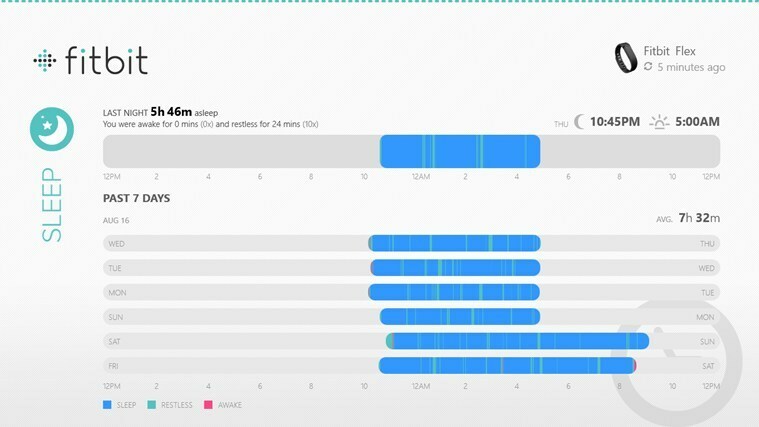- Pentru ca poate consuma resursele PC-ului、utilizatorii vor sa afle cum se efectueaza dezactivarea Cortana pe Windows 10si11。
- Trebuie sa stii ca poti desfasura acest proces prinintermediulfunctieiタスクマネージャー。
- Redenumireaunuiフォルダー固有のs-doveditafi folositoare pentru intrerupereaactivitatiiCortana。
- Daca optezi pentru dezactivarea Cortana in Windows 10 sau 11、oprirea optiunii AllowCortana este o altasolutieeficienta。
![Cum sa dezactivezi Cortana pe Windows10[ギッドラピッド]](/f/e2f1102fd6056e136e4498bf11432681.jpg)
Se pare ca tot mai multe persoane sunt interesate de cum pot derula o dezactivare Cortana in Windows 10 siWindows11。
Cortana este una dintre caracteristicileは、Microsoftを統合します。 Vine la pachet cu o multime de beneficii care merita incercate de catre orice fan alasistentilorvirtuali。
cercetarilor desfasurate de catre Specialtyi、Cortana esteunadintreに準拠 cele mai bune aplicatii de recunoastere vocala.
Cu toate ca vine cu Functionalitati extrem de interesante、se pare ca unii utilizatori nu sunt incantati defolosireaei。
acest ghidでは、vei descoperi cum sa rulezi o dezactivare completa aplicatiei Cortana pentru sistemele de operare Windows 10 siWindows11。
Ar trebui sa efectuez o dezactivare completa aplicatiei Cortana?
Cortana este un asistent digital care iti ofera sprijin in activitatea desfasurata pePC-ultau。 Astfel、iti pune la dispozitie informatii care se pliaza pe nevoile tale si te ajuta sa desfasori procesele Rapidsiusor。
Totusi、aceastaは、mod constant informatii personale(de la locatia ta si pana la istoricul de navigare)での登録を容易にします。
Foarte multi utilizatori declara ca nu se simt confortabil in astfel de conditii、fiind tot mai preocupati deconfidentialitateadatelorlor。
Este nevoie doar de cativa pasi pentru a scapadeCortana。 Daca vrei sa-i descoperi、asigura-te ca verifici informationatiile demaijos。
Windows10/11のCumpotsa rulez o dezactivare Cortana?
1. Incearcaタスクマネージャー
- テイストを組み合わせたurmatoareacombinateazaを利用する: Ctrl + Shift + Esc、ペントルデシデ Managerul de activitati (タスクマネージャー).
- アパサペ Maimultedetalii。

- Selecteazaタブ-ulde ポーニレ.

- カウタ コルタナ、apasa pe ea、apoi pe butonul de デザクティバレ.

- Inchide Managerul de activitati.
Aceasta este cea mai Rapida si simpla solutie de dezactivare aplicatiei Cortana in Windows 10si11。 Daca ai urmat pasii listati anterior、trebuie sa stii ca Windows va intrerupe si pornirea procesului ei odatacusistemul。
2. Microsoftのfolderulを再認識します。 ウィンドウズ。 コルタナ
- Apasa pe folderul ファイルエクスプローラー、ローカライズ タスクバー.

- Navigheaza la Acest PC.

- Acceseaza ローカルディスク(C:)。

- Gasestefolderul ウィンドウズ sideschide-l。

- Deruleazaカーソルマウス-uluipanagasti folderul SystemApps、apoiacceseaza-l。

-
Cautafolderul マイクロソフト。 ウィンドウズ。 Cortana_cw5n1h2txyewy si redenumeste-l in:
マイクロソフト。 ウィンドウズ。 Cortana_cw5n1h2txyewy.old
カズール・イン・ケア・プライムスティ・オ・エロアレ・デ・アクセス・レフザット、デシデ・タブ-ウル・デ・プロセセ・ディン タスクマネージャー、localizeaza Cortana si selecteaza Inchideti activitatea.
3. Dezactiveaza optiunea AllowCortana
- Apasa pe casuta de Cautare、marcata cu o ルパ.

- タステアザ レジストリエディタ、apoi selecteaza Executareca管理者.

- Cand ti se cere acordul pentru modificari efectuate pe dispozitivul tau、apasa pe ダ.
- フェレストラで レジストリエディタ、introdu urmatoarea locatie、apoi foloseste butonul 入る:
Computer \ HKEY_LOCAL_MACHINE \ SOFTWARE \ Policies \ Microsoft \ Windows - Cautafolderul ウィンドウズ、dupa care apasa click-dreaptapeel。

- Selecteaza 新しい、 デュパケアアパサペ 鍵.

- Denumestenoulフォルダー Windowsサーチ、apoi apasa dublu-クリック 皮。

- Acum、selecteaza click-dreapta oriunde in partea dreapta a ferestrei、apoi apasa pe 新しい、dupa care pe DWORD(32ビット)値。

- Atribuie numele AllowCortana noiicheicreate。
- アパサ dublu-クリック pe ea、apoi verifica daca valoarea din sectiunea 値データ エステ 0. Daca nu e、seteaz-otu。

- アパサペ わかった si inchide レジストリエディタ.
- Reporneste-ti PC-ul care opereaza cu Windows 10sau11。
Dupa ce faci acest lucru、sistemul va reincarca informationatiile noi inregistrulsau。
ノート
Dezinstalarea Cortana intrerupe meniurile StartsiCautare。 Asadar、vei fi nevoit sautilizezi un fel de meniu Start cu functie defurnizortert。
Daca acest meniu este indisponibil、probabil ca va trebui sa reinstalezi intregul sistem pentrua-lrecupera。
Din acest motiv、daca aplicatia nu te deranjeaza atat de mult、cea mai eficienta abordare pentru a rula o dezactivare Cortana pe Windows 10 este cu ajutorul pasilor demaisus。
cazul in care iti doresti sa dezinstalezi complet Cortana、exista o metoda accesibila pe care opotiutiliza。 Arunca o privire pe informationatiile de mai jos si afla ce trebuiesafaci。
精液ポットデジンスタラコルタナ?
- ダウンロード fisierul ZIP de dezinstalare Cortana.
- Extrage toate fisierele din アーカイブZIP デスカルカタ。
- アパサクリック-dreaptapefisierul Cortana.cmdをアンインストールします si selecteaza Executa ca管理者(管理者として実行).
- Asteapta pana cand procesulestefinalizat。

- Reporneste-ticomputerul。
Daca vrei sa te asiguri ca PC-ul tau a eliminat absolut orice fisier si folder legat de Cortana、iti recomandam sa folosesti IObitアンインストーラー.
Asadar、dupa ce ai dezinstalat Cortana、trebuie doar sa descarci un meniu Start de lafurnizoriterti。
Retine ca ar trebui sa te gandesti foarte bine inainte sa executiacestproces。 Odata ce dezinstalezi Cortana、nu mai presenta cale de intoarcere(cuexceptiareinstalariiはWindows10 sau 11を完了します)。
ポットreactivaコルタナ?
Daca dupa dezactivarea partiala aplicatiei Cortana te razgandesti、retine ca o poti face sa rulezedinnou。
Tot ce trebuie sa faci este sa urmezi procesul de oprire aoptiuniiAllowCortana。 Singura diferenta este ca、la ultimul pas、va trebui sa alegi valoarea 1 in loc de 0(sectiunea値データ)。

Acesta a fost ghidul nostru dedicat pentru dezactivarea Cortana pe sistemul de operareWindows10。 Retine ca poti folosi aceleasi metode pentru a opri aplicatia peWindows11。
Dispozitivele si programele care iti simplifica activitatea(precum Cortana)sunt extrem de interesante pentru viata de zicuzi。 Asadar、te invitam sa arunci o privire si peste o serie de gadgeturi utile pentru casa&bucatarie.
Ai intrebari sau sugestii cu privire la subiectul dezbatut? Nu ezita sa folosesti sectiunea de comentarii listatamaijos。
![ドメインコントローラーに最適なHPサーバー[2021ガイド]](/f/d8b16893f57f1355a4b04474d38e455f.jpg?width=300&height=460)